Как подключить принтер к компьютеру
В современном офисе и дома принтеры являются одними из важнейших устройств. Независимо от того, печатаете ли вы документы, фотографии или другие файлы, первым шагом является правильное подключение принтера к компьютеру. В этой статье будут подробно описаны несколько распространенных методов подключения принтера к компьютеру и предоставлены структурированные данные для справки.
1. Распространенные способы подключения принтера к компьютеру

Основные способы подключения принтера к компьютеру следующие:
| Способ подключения | Применимые сценарии | Этапы работы |
|---|---|---|
| USB-соединение | Прямое подключение к одному компьютеру | 1. Подключите один конец USB-кабеля к принтеру, а другой конец — к компьютеру. 2. Включите принтер и подождите, пока компьютер автоматически его распознает. 3. Установите драйвера (при необходимости). |
| Беспроводное соединение (Wi-Fi) | Совместное использование печати на нескольких устройствах | 1. Убедитесь, что принтер и компьютер находятся в одной сети Wi-Fi. 2. Включите функцию беспроводной связи в настройках принтера. 3. Добавьте принтер к компьютеру и выберите беспроводное соединение. |
| Bluetooth-соединение | Мобильное устройство или соединение на небольшом расстоянии | 1. Включите функцию Bluetooth на принтере и компьютере. 2. Найдите и подключите принтер к своему компьютеру. 3. Его можно использовать после завершения подключения. |
| Подключение к Интернету (проводное) | Совместное использование нескольких компьютеров Office | 1. Подключите принтер к маршрутизатору через сетевой кабель. 2. Добавьте к компьютеру сетевой принтер. 3. Введите IP-адрес принтера, чтобы завершить настройку. |
2. Руководство по установке драйверов
Независимо от того, какой метод подключения вы используете, установка правильного драйвера является ключом к правильной работе вашего принтера. Ниже приведены общие шаги по установке драйвера:
| шаги | Инструкция по эксплуатации |
|---|---|
| 1. Автоматическая установка | Большинство современных операционных систем (например, Windows 10/11, macOS) автоматически распознают принтер и установят драйвер. |
| 2. Ручная установка | Если автоматическая установка не удалась, вы можете загрузить соответствующий драйвер с официального сайта принтера или использовать прилагаемый установочный компакт-диск. |
| 3. Обновление драйверов | Регулярно проверяйте и обновляйте драйверы, чтобы обеспечить совместимость и производительность. |
3. Общие проблемы и решения
При подключении принтера могут возникнуть некоторые проблемы. Ниже приведены распространенные проблемы и решения:
| вопрос | Решение |
|---|---|
| Компьютер не может распознать принтер | Проверьте, не ослаблен ли соединительный кабель, перезагрузите принтер и компьютер или переустановите драйвер. |
| Беспроводное соединение нестабильно | Убедитесь, что принтер и компьютер находятся в одной сети, или перезагрузите маршрутизатор. |
| Скорость печати низкая | Проверьте настройки принтера, уменьшите качество печати или переключитесь на высокоскоростной режим. |
4. Как выбрать подходящий способ подключения
В зависимости от сценариев использования и потребностей выбор подходящего метода подключения может повысить эффективность. Вот предложения для нескольких распространенных сценариев:
| сцена | Рекомендуемый метод подключения |
|---|---|
| Использование одного компьютера дома | USB-соединение |
| Совместное использование печати на нескольких устройствах | Беспроводное соединение (Wi-Fi) |
| Совместное использование нескольких компьютеров Office | Подключение к Интернету (проводное или беспроводное) |
5. Резюме
Подключение принтера к компьютеру — это первый шаг к использованию принтера. Ключевым моментом является выбор подходящего метода подключения и правильная установка драйвера. В этой статье представлены подробные инструкции по различным методам подключения и решениям распространенных проблем, которые помогут вам успешно завершить настройку принтера. Если вы столкнулись с проблемой, которую невозможно решить, рекомендуется обратиться в службу технической поддержки производителя принтера.
Благодаря приведенному выше содержанию вы сможете легко освоить метод подключения принтера к компьютеру и наслаждаться эффективной печатью.
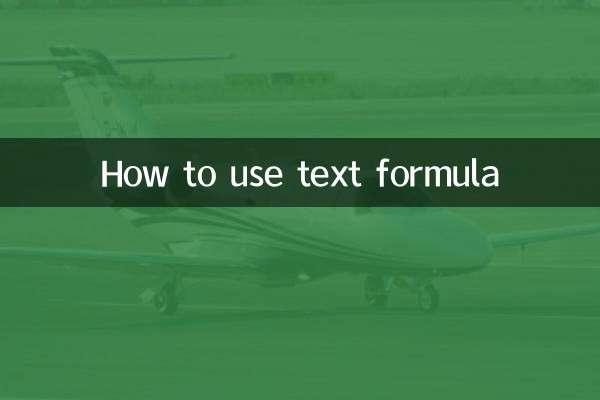
Проверьте детали
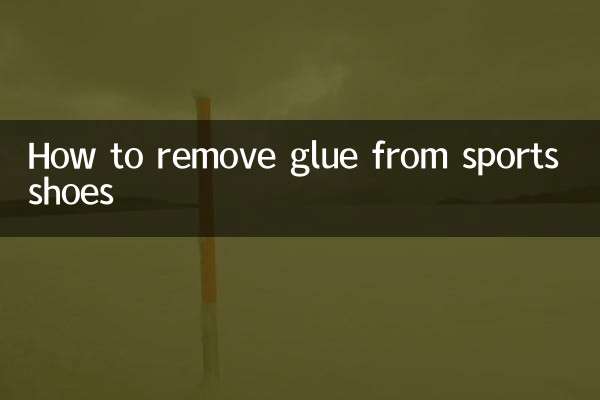
Проверьте детали